¿Desea establecer WP Mail SMTP en su sitio WordPress?
WP Mail SMTP es el mejor plugin SMTP para WordPress que te permite enviar correos electrónicos fácilmente usando un protocolo simple de transferencia de correo (SMTP). Se asegura de que tus correos electrónicos lleguen a las bandejas de entrada de tus usuarios y no a la carpeta de Spam.
En este artículo, le mostraremos cómo establecer WP Mail SMTP con cualquier alojamiento o servicio SMTP de terceros.
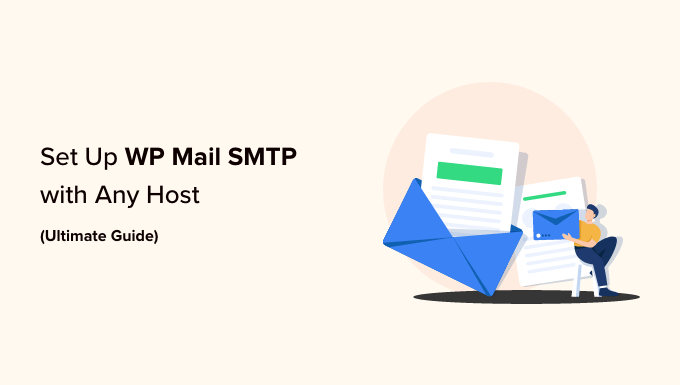
Como se trata de un artículo largo, hemos añadido un índice. Si sabe lo que busca, puede enlazarlo para saltar a esa sección:
- What Is WP Mail SMTP, and Why Do You Need It to Send WordPress Emails?
- Hosting SMTP Server vs. Third-Party SMTP Server – Which One Should You Use?
- Installing and Setting Up WP Mail SMTP
- Setting Up WP Mail SMTP on Bluehost
- Setting Up WP Mail SMTP on SiteGround
- Setting Up WP Mail SMTP on HostGator
- Setting Up WP Mail SMTP on DreamHost
- Setting Up WP Mail SMTP on InMotion Hosting
- Setting Up WP Mail SMTP on GoDaddy
- Setting Up WP Mail SMTP on iPage
- Setting Up WP Mail SMTP on GreenGeeks
- Setting Up WP Mail SMTP on JustHost
- Setting Up WP Mail SMTP With Third-Party Email Services
- Best WordPress Guides for Email
¿Qué es WP Mail SMTP y por qué lo necesita para enviar correos electrónicos en WordPress?
WP Mail SMTP es el mejor plugin SMTP para WordPress del mercado. Te permite enviar todos tus correos electrónicos de WordPress utilizando un servidor SMTP.
Una vez que haya establecido su sitio de WordPress, es posible que note que no está recibiendo ningún correo electrónico de WordPress. Estos incluyen correos electrónicos de notificación de WordPress y correos electrónicos de su plugin de formulario de contacto de WordPress.
La razón por la que no recibe correos electrónicos suele ser que WordPress utiliza la función mail() de PHP para enviarlos.
La mayoría de las empresas de alojamiento de WordPress no configuran esta función correctamente, y algunas simplemente la desactivan para evitar abusos.
La corrección más sencilla para este problema es utilizar SMTP para enviar correos electrónicos a WordPress.
SMTP significa “protocolo simple de transferencia de correo”, y es prácticamente la forma estándar de enviar correos electrónicos. Requiere que acceda a un servidor de correo para enviar correos electrónicos. Esto evita el abuso del servidor de alojamiento y mejora la entregabilidad del correo electrónico, lo que significa que usted y sus usuarios recibirán todos los correos electrónicos de WordPress.
Servidor SMTP de alojamiento frente a servidor SMTP de terceros: ¿cuál debe utilizar?
La mayoría de las empresas de alojamiento de WordPress ofrecen direcciones de correo electrónico de empresa gratuitas que puedes utilizar con tu propio nombre de dominio.
Le recomendamos que establezca una dirección de correo electrónico independiente para su sitio web de WordPress. Puede ser cualquier cosa como support@example.com o info@example.com.
Sin embargo, su proveedor de alojamiento WordPress no está especializado en el envío de correos electrónicos. Sus servidores SMTP son básicos y tienen límites estrictos en cuanto al número de correos electrónicos que puedes enviar.
Si tiene un sitio web de pequeña empresa o un blog, probablemente no tendrá problemas con los servidores SMTP de su proveedor de alojamiento.
Por otro lado, si tiene una tienda online o un sitio web de membresía, el correo electrónico es fundamental para su negocio. Querrá asegurarse de que sus clientes reciben avisos importantes por correo electrónico en sus bandejas de entrada.
Aquí es donde necesita un proveedor de servicios SMTP externo. Estas empresas se especializan en el envío seguro de grandes cantidades de correos electrónicos sin activar los filtros de Spam, ya sea para SMTP transaccional o boletines informativos.
Recomendamos utilizar SendLayer, Brevo o SMTP.com para la mayoría de los negocios en línea. Tienen un precio razonable y pueden ampliarse a medida que crece su negocio.
Para más información, puede consultar nuestro artículo sobre los principales proveedores de servicios SMTP.
Una vez que haya elegido un método de entrega de correo electrónico, el siguiente paso es conectar su sitio web WordPress a su servidor de correo.
Aquí es donde entra en juego el plugin WP Mail SMTP. Te permite enviar correos electrónicos de WordPress a través de SMTP introduciendo tus credenciales SMTP.
WP Mail SMTP es la solución SMTP más popular para WordPress y actualmente es utilizada por más de 3 millones de sitios web. Está mantenida por el mismo equipo que WPForms.
También hay una versión gratuita WP Mail SMTP lite que es totalmente funcional y se puede utilizar con cualquier empresa de alojamiento de WordPress o proveedor de servicios SMTP de terceros.
La versión premium del plugin WP Mail SMTP es compatible con los principales proveedores de servicios SMTP y funciona con cualquier empresa de alojamiento de WordPress que ofrezca cuentas de correo electrónico.
También viene con potentes características como registros de correo electrónico, controles de correo electrónico, soporte prioritario y una configuración de guante blanco.
Para más información, puede ver nuestra completa reseña / valoración de WP Mail SMTP.
Instalación y configuración de WP Mail SMTP
Lo primero que tienes que hacer es instalar y activar el plugin WP Mail SMTP. Para más detalles, consulta nuestra guía paso a paso sobre cómo instalar un plugin de WordPress.
Una vez activado, verá el asistente de configuración. Puede omitirlo, ya que le mostraremos cómo establecer WP Mail SMTP manualmente.
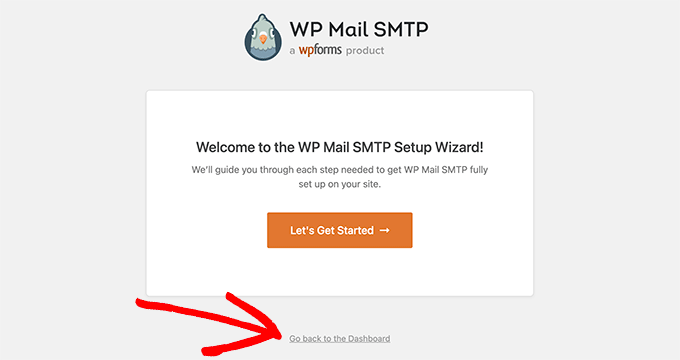
Basta con hacer clic en “Volver al Escritorio”.
A continuación, debe visitar la página WP Mail SMTP “ Settings para establecer los ajustes del plugin.
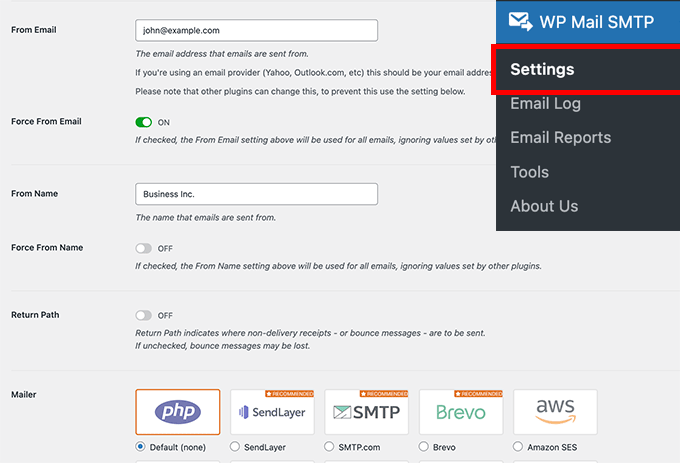
Necesita introducir sus ajustes SMTP para usar WP Mail SMTP. La primera parte de los ajustes será similar independientemente de su compañía de alojamiento. Incluye los siguientes campos:
- De correo electrónico – Esta dirección de correo electrónico se utilizará para enviar todos los correos electrónicos de WordPress.
- Nombre del remitente – Este nombre se utilizará para enviar correos electrónicos. Le recomendamos que utilice el título de su sitio web.
- Ruta de retorno – Marque esta casilla para recibir avisos de entrega o mensajes devueltos.
- Mailer – Aquí debe seleccionar “Otro SMTP”, ya que enviará correos electrónicos a través del servidor SMTP de su alojamiento.
Nota: Si deseas utilizar servicios de envío de terceros, sigue esta guía para enviar correos electrónicos de WordPress a través de SMTP de Gmail. También tenemos una guía similar para la configuración de Brevo SMTP.
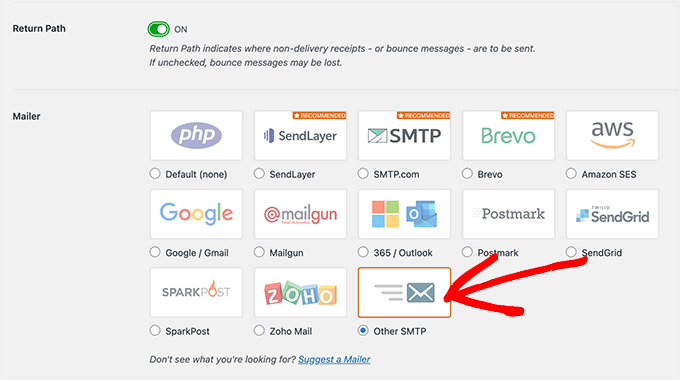
Si desea seguir utilizando su alojamiento, deberá seleccionar “Otro SMTP” e introducir los ajustes del servidor SMTP proporcionados por la empresa de alojamiento.
- SMTP Host – La dirección de host SMTP proporcionada por su empresa de alojamiento.
- Cifrado – El método de cifrado utilizado por su servidor de correo para enviar correos electrónicos. Normalmente, es TLS.
- Puerto SMTP – El puerto utilizado por el servidor de correo saliente.
- Auto TLS – Este ajuste debe establecerse en On.
- Autenticación – Debe estar activada.
- Nombre de usuario SMTP – Normalmente, la dirección de correo electrónico que utiliza para enviar correos electrónicos.
- Contraseña SM TP – La contraseña de la cuenta de correo electrónico que está utilizando para enviar correos electrónicos. No recomendamos guardar contraseñas SMTP aquí. En su lugar, debe almacenar su contraseña en el archivo wp-config.php.

Estos ajustes son obligatorios / requeridos / necesarios para conectar con cualquier servidor SMTP. Sin embargo, sus valores pueden diferir de una empresa de alojamiento de WordPress a otra.
Veamos cómo establecer el plugin WP Mail SMTP con diferentes compañías de alojamiento.
Establecer WP Mail SMTP en Bluehost
Bluehost es una de las mayores empresas de alojamiento del mundo y un proveedor de alojamiento para WordPress recomendado oficialmente.
Recomendamos Bluehost a todos los usuarios que estén empezando un blog en WordPress o haciendo un sitio web para una pequeña empresa.
Estos son los ajustes SMTP que utilizará para conectar WP Mail SMTP al servidor SMTP de Bluehost:
- Alojamiento SMTP – mail.example.com
- Cifrado – TLS
- Puerto SMTP – 587
- Nombre de usuario SMTP – Su dirección de correo electrónico (por ejemplo, wordpress@example.com)
- Contraseña SMTP – Contraseña de su cuenta de correo electrónico
No olvide sustituir ejemplo.com por su propio nombre de dominio.

Establecer WP Mail SMTP en SiteGround
SiteGround es otra empresa popular de alojamiento de WordPress. Ofrecen excelentes servicios de alojamiento compartido, gestionado y WooCommerce.
Estos son los ajustes SMTP que utilizarás para conectar WP Mail SMTP con los servidores de SiteGround:
- Alojamiento SMTP – mail.example.com
- Cifrado – TLS
- Puerto SMTP – 587
- Nombre de usuario SMTP – Su dirección de correo electrónico (por ejemplo, wordpress@example.com)
- Contraseña SMTP – Contraseña de su cuenta de correo electrónico

Establecer WP Mail SMTP en HostGator
HostGator es otra compañía popular de alojamiento de WordPress. WPBeginner está alojado con HostGator, y llevamos más de una década utilizándolos.
Estos son los ajustes SMTP que utilizará para conectar WP Mail SMTP con los servidores de HostGator:
- Alojamiento SMTP – full.servername.com
- Cifrado – SSL
- Puerto SMTP – 465
- Nombre de usuario SMTP – Su dirección de correo electrónico (por ejemplo, wordpress@example.com)
- Contraseña SMTP – Contraseña de su cuenta de correo electrónico
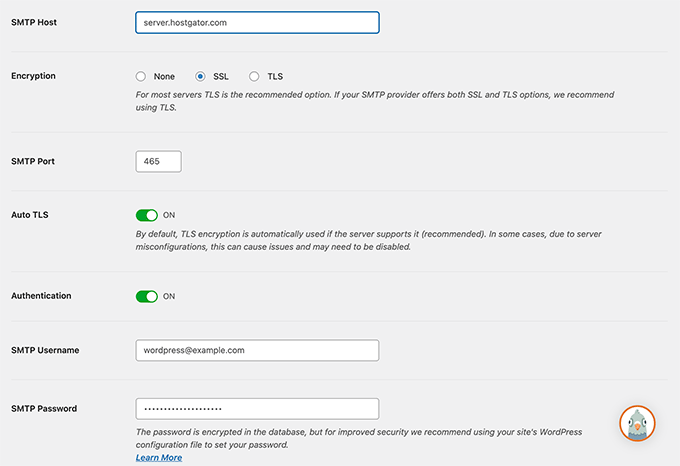
Observará que en lugar de utilizar su dominio como host SMTP, utiliza el nombre del servidor. Puede encontrar el nombre del servidor en su Escritorio de alojamiento cPanel.
Simplemente acceda a su cPanel, y verá el nombre completo del servidor en la columna de la derecha hacia la parte inferior.
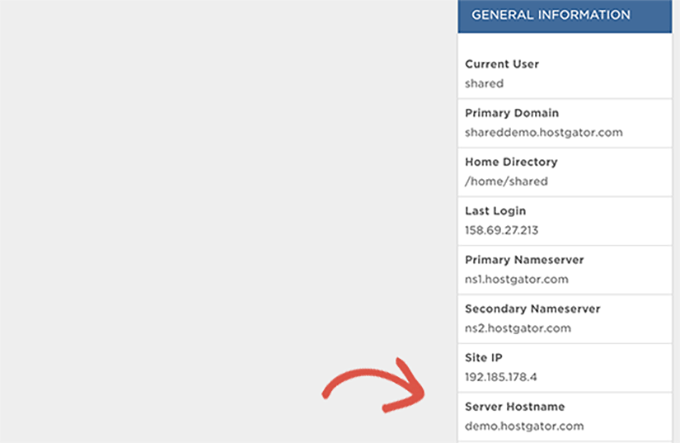
Establecer WP Mail SMTP en DreamHost
DreamHost es una popular empresa de alojamiento de WordPress. Llevan funcionando desde 1997 (mucho antes que WordPress, Google o Facebook) y ofrecen planes de alojamiento compartido, gestionado y VPS para WordPress.
Estos son los ajustes SMTP que utilizará para conectar WP Mail SMTP con los servidores de DreamHost:
- Alojamiento SMTP – full.servername.com
- Cifrado – SSL
- Puerto SMTP – 465
- Nombre de usuario SMTP – Su dirección de correo electrónico (por ejemplo, wordpress@example.com)
- Contraseña SMTP – Contraseña de su cuenta de correo electrónico
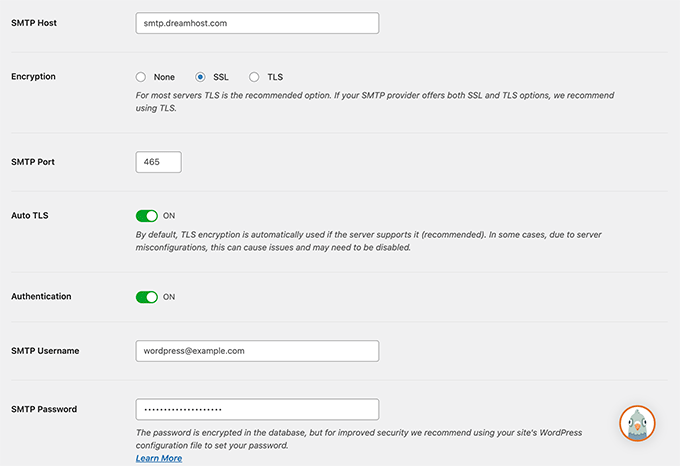
Usted notará que Dreamhost no utiliza su nombre de dominio como servidor de correo. En su lugar, utilizan diferentes servidores para gestionar el correo electrónico, y usted tendrá que averiguar cuál es el utilizado por su cuenta de alojamiento.
Puede hacer esto accediendo a su panel de alojamiento DreamHost y luego yendo a la página de Soporte ” Centros de Datos. Desde aquí, tiene que desplazarse hacia abajo hasta la sección Servicio de correo.

Encontrará el nombre del grupo de correo electrónico en la columna Detalles, a continuación de su nombre de dominio.
A continuación, visite la página de configuración de correo electrónico de DreamHost y desplácese hasta la sección “Dónde encontrar el hostname (nombre del cluster) de correo”.
Aquí, puede hacer coincidir su grupo de correo electrónico con los nombres de la tabla y copiar la dirección del servidor de salida que aparece a continuación.
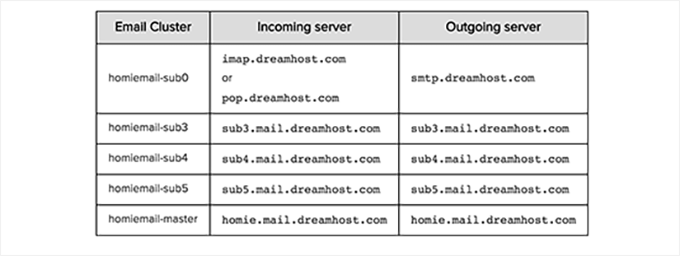
Establecer WP Mail SMTP en InMotion Hosting
Aquí están los ajustes SMTP que utilizará para conectar WP Mail SMTP con los servidores de alojamiento InMotion:
- Alojamiento SMTP – server##.inmotionhosting.com
- Cifrado – SSL
- Puerto SMTP – 465
- Nombre de usuario SMTP – Su dirección de correo electrónico (por ejemplo, wordpress@example.com)
- Contraseña SMTP – Contraseña de su cuenta de correo electrónico
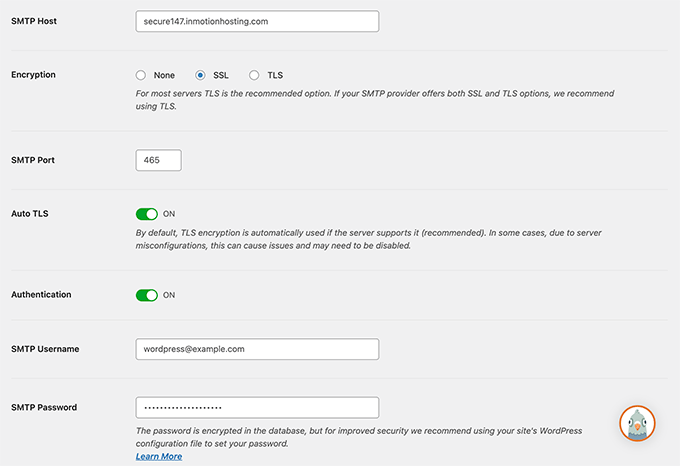
En el campo SMTP host, debe sustituir ## por el número de su servidor.
Para ello, acceda a su cuenta de cPanel y haga clic en el icono “Detalles técnicos de la cuenta”.
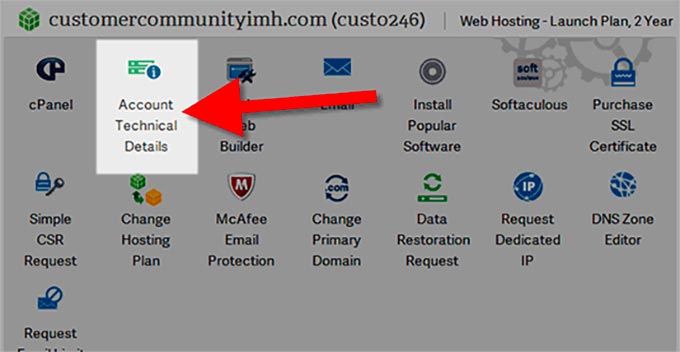
Establecer WP Mail SMTP en GoDaddy
GoDaddy es el registrador de nombres de dominio más popular del mundo y gestiona más de 84 millones de nombres de dominio para más de 22 millones de clientes. También ofrecen diferentes planes de alojamiento (Para más detalles, consulta nuestro artículo sobre la diferencia entre un nombre de dominio y el alojamiento web).
Estos son los ajustes SMTP que utilizarás para conectar WP Mail SMTP con los planes de alojamiento compartido de GoDaddy:
- Alojamiento SMTP – mail.example.com
- Cifrado – TLS
- Puerto SMTP – 587
- Nombre de usuario SMTP – Su dirección de correo electrónico (por ejemplo, wordpress@example.com)
- Contraseña SMTP – Contraseña de su cuenta de correo electrónico

Establecer WP Mail SMTP en iPage
Aquí están los ajustes SMTP que utilizará para conectar WP Mail SMTP con los servidores de alojamiento iPage:
- Alojamiento SMTP – smtp.ipage.com
- Cifrado – TLS
- Puerto SMTP – 587
- Nombre de usuario SMTP – Su dirección de correo electrónico (por ejemplo, wordpress@example.com)
- Contraseña SMTP – Contraseña de su cuenta de correo electrónico
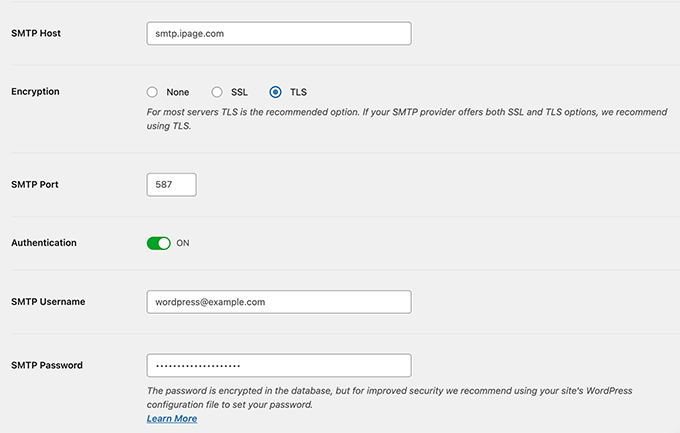
Establecer WP Mail SMTP en GreenGeeks
Estos son los ajustes SMTP que utilizarás para conectar WP Mail SMTP con GreenGeeks:
- Alojamiento SMTP – mail.example.com
- Cifrado – SSL
- Puerto SMTP – 465
- Nombre de usuario SMTP – Su dirección de correo electrónico (por ejemplo, wordpress@example.com)
- Contraseña SMTP – Contraseña de su cuenta de correo electrónico

Establecer WP Mail SMTP en JustHost
Aquí están los ajustes SMTP que usará para conectar WP Mail SMTP con JustHost:
- Alojamiento SMTP – mail.example.com
- Cifrado – SSL
- Puerto SMTP – 465
- Nombre de usuario SMTP – Su dirección de correo electrónico (por ejemplo, wordpress@example.com)
- Contraseña SMTP – Contraseña de su cuenta de correo electrónico

Establecer WP Mail SMTP con servicios de correo electrónico de terceros
Algunas empresas de alojamiento gestionado de WordPress no ofrecen servicios de correo electrónico como parte de sus planes de alojamiento. Por lo tanto, tendrá que utilizar un proveedor de servicios SMTP externo para enviar correos electrónicos.
WP Mail SMTP es compatible con múltiples servicios de correo populares, incluyendo SendLayer, Gmail/Google Apps for Work, Microsoft Outlook y Office 360, Brevo, SMTP.com, y más.
Simplemente haga clic en el servicio de envío, y el plugin le mostrará la información obligatoria / requerida / necesaria para utilizar ese servicio de envío.
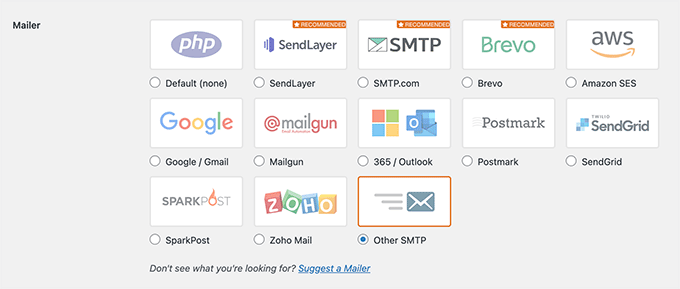
Para más detalles, puede consultar nuestro tutorial sobre cómo utilizar un servidor SMTP gratuito para enviar correos electrónicos a WordPress.
Esperamos que este artículo te haya ayudado a aprender cómo establecer WP Mail SMTP con cualquier alojamiento. También puede marcar / comprobar nuestras otras guías de WordPress para el uso de correo electrónico en su sitio.
Las mejores guías de WordPress para correo electrónico
- Por qué nunca debe utilizar WordPress para enviar correos electrónicos de boletines informativos
- Los mejores plugins para boletines de noticias de WordPress (fáciles de usar y potentes)
- Guía para principiantes sobre la automatización del marketing por correo electrónico en WordPress
- Cómo conseguir un dominio de correo electrónico gratuito (métodos rápidos y sencillos)
- Cómo reenviar correos electrónicos de bienvenida a nuevos usuarios en WordPress
- Cómo establecer correctamente los ajustes de correo electrónico en WordPress
If you liked this article, then please subscribe to our YouTube Channel for WordPress video tutorials. You can also find us on Twitter and Facebook.





Syed Balkhi says
Hey WPBeginner readers,
Did you know you can win exciting prizes by commenting on WPBeginner?
Every month, our top blog commenters will win HUGE rewards, including premium WordPress plugin licenses and cash prizes.
You can get more details about the contest from here.
Start sharing your thoughts below to stand a chance to win!
John Rothra says
Under “Other SMTP,” how can I see what version of TLS is being used by this plugin?
WPBeginner Support says
If you reach out to the plugin’s support they can let you know the current state of the plugin
Administrador
THANKGOD JONATHAN says
The first time I read this article was on Dec 28 of last year when I was having issues installing WP Email SMTP. However, after reading this WPBeginner’s ultimate guide on setting up WP Mail SMTP, it helped me resolve this issue in no time. And felled I had to come back and write another comment. I highly recommend this guide to anyone facing similar issues with email deliverability on their WordPress site.
mohadese esmaeeli says
I have been using this plugin for several years, but the major issue I face is that almost every month or few weeks, the email delivery stops. I have to pause the connection with the email, then re-establish the connection and select the email again. Since my website is an online store, during this time, emails are not sent to customers and management.
WPBeginner Support says
In a situation like that we would recommend reaching out to the plugin’s support and they would be able to help diagnose and fix this issue.
Administrador
Moinuddin Waheed says
Great guide to setup wp SMTP for all the leading hosting providers.
I have used many of these hosting providers and have not setup wp SMTP for sure email deliverability.
Though I have used Gmail api to connect with WordPress contact form.
This list will help me setup SMTP for any of these hosts.
THANKGOD JONATHAN says
i have just installed WP Email SMTP plugin and trying to set it up. However, I am having issues setting it up. Now I realized where I have been doing it wrongly. I hope to have a great experience with WP Email SMTP.
WPBeginner Support says
Glad our guide was able to help!
Administrador
Margaret says
Your article recommends storing the email password in the wp-config.php file rather than entering it into the WP Mail SMTP settings page. Did I miss something? What would I enter into the wp-config.php file and how would that password then get used by the WP Mail SMTP plugin?
WPBeginner Support says
The plugin has a learn more link in the plugin settings for the steps to take
Administrador
Ralph says
Is it useful for wordpress emails only or can this improve our newsletters? I want more people to see my mails which is hard if they end up in spam folder.
WPBeginner Support says
It would depend on what you use to send your newsletter, if it is a plugin then this could help but if it is a service like Constant Contact then those services work to ensure your emails are delivered.
Administrador
Jiří Vaněk says
Great list, it’ll be handy to keep it saved in case I ever need to configure anything other than my own domain on my server and Gmail, where I’ve already learned to do things more intricately using their API. Saving it and thank you.
Roger M. Jenson says
SMTP stands for Simple Mail Transfer Protocol NOT Secure Mail Transfer Protocol.
WPBeginner Support says
Thanks for catching that typo, it should be fixed now
Administrador
Anshu Mathur says
Does this plugin help in any way to reduce spam messages through the contact form?
Juan Rojo says
Just wondering if the plugin can handle multiple email addresses?
WPBeginner Support says
The plugin is made to use a single address at the moment.
Administrador
Nico says
If you have woo commerce is SMTP + autoresponder a good combination for sending Transactional Emails? Thank you!
WPBeginner Support says
WooCommerce has built-in transactional emails we would recommend setting up SMTP but additional plugins shouldn’t be needed normally for what it sounds like you’re wanting.
Administrador
Chris Grigoriadis says
Thanks for the great work…I have three web sites in SiteGround, but when I created them I didn’t create emails in their server, I just put in wordpress settings the mail that I use in GMX. Whatever messages come from readers I always reply from this gmx email, that is, from a server completely independent of SiteGround. For incoming messages I use a simple contact form. Based on these features do I need a smtp plugin?
WPBeginner Support says
You may still want to use SMTP to ensure your messages get sent to your email properly.
Administrador
Marsha Windross says
This was really very useful for me. I wish I could rate the article here.
WPBeginner Support says
Thank you, glad our article was helpful
Administrador
Ben says
I don’t seem to have the ‘sender’ app tab on my wpadmin panel after i install the wp mail smtp plugin. What gives? I’m guessing this tab would allow me the function of sending out emails. . . ? Otherwise, I’ve set up the plugin properly I believe.
WPBeginner Support says
There isn’t a sender tab but if you’re having trouble with the plugin you can reach out to the plugin’s support for them to assist
Administrador
April says
One other suggestion if you use BuddyPress. After completing the above recommended improvements, I still was not receiving “account activation” emails. They came back as: “Mail delivery failed: returning message to sender …smtp; 550 This message has been reported as spam by other users.” I knew that they hadn’t been reported, because I was testing them only to myself. This was probably due to a lot of trial and error on my part.
It turned out that using: “WordPress Dashboard > Tools > BuddyPress > BuddyPress Tools > Repair tools > Reinstall emails (delete and restore from defaults)” …was the final perfect solution to my problem!
WPBeginner Support says
Thanks for sharing your solution
Administrador
Musarrof says
Hi. Thanks for very helpful article. I have tried to configure the Gmail SMTP but It’s not working. I found this error: redirect_uri_mismatch
And SendGrid is working but E-mail going to spam folder. How can I fix it. ??
WPBeginner Support says
You would want to ensure you set up your API correctly or you can reach out to the plugin’s support and they should be able to assist.
Administrador